1、为了方便演示,首先我们创建一个具有透明背景的ps文档2、这是“图层面板”3、在创建新文档的同时,还在“图层”面板中创建名为“图层1”的图层,“图层1”是背景图层4、此时,我们从外部导入“太阳。Ps图层怎么用?更多详情请大家跟着小编一起来看看吧!
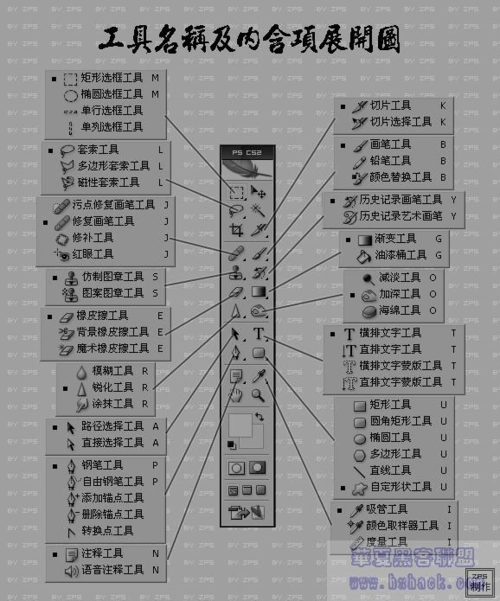
Ps图层怎么用(1)
1、为了方便演示,首先我们创建一个具有透明背景的ps文档。
2、这是“图层面板”。
3、在创建新文档的同时,还在“图层”面板中创建名为“图层1”的图层,“图层1”是背景图层。
4、此时,我们从外部导入“太阳”图片,当它放在新创建的图片中时,它会添加“第2层”。我们把“太阳”放在右上角。
5、然后我们导入“树”的图片,图层面板为“树”图像创建一个新的“图层3”。
6、只需看一下图层面板,所有图层都会向我们展示与建筑相同的结构特征。首先添加的图片位于下一层,后面添加的图片上升了一级,并按下图所示。
7、但是从画布上,太阳和树木以及透明背景完美地融为一体。
8、现在,我们在“Layer 1”下创建一个“layer 0”,在中期画一个矩形,你可以清楚地看到矩形在树下面。因此,层值越大(或“地板”越高),图像内容在整个图像的顶部显示得越多,这在绘制ps时非常重要。









